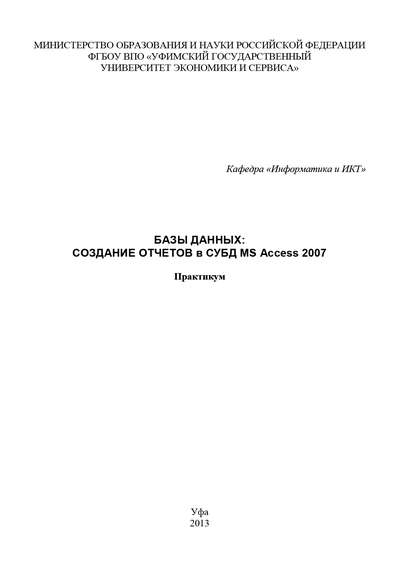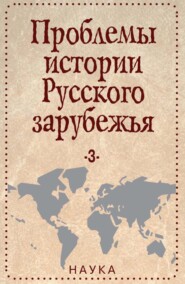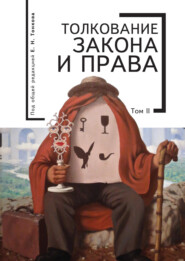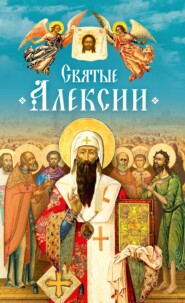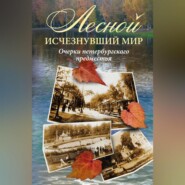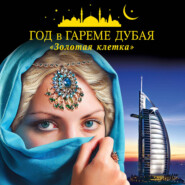По всем вопросам обращайтесь на: info@litportal.ru
(©) 2003-2024.
✖
Базы данных: Создание отчетов в СУБД MS Access 2007
Автор
Год написания книги
2013
Настройки чтения
Размер шрифта
Высота строк
Поля
Можно изменить представление объектов в Области перехода на привычный, применяемый в ранних версиях MS Access. Для этого нужно щелчком на значке списка (?) в заголовке Области перехода развернуть список фильтров объектов и выбрать «Все объекты Access».
Задание 3. Просмотрите содержимое группы «Вспомогательные объекты». Откройте разные виды объектов, просмотрите их содержание. Закройте группу «Вспомогательные объекты». Измените представление объектов в Области перехода, чтобы сгруппировать объекты по видам: таблицы, запросы, формы, макросы, модули.
Область перехода можно свернуть и развернуть щелчком на кнопке с двойными стрелками (<<) или (>>) в верхнем правом углу панели.
Задание 4. Сверните и разверните Область перехода.
Окно редактирования сейчас занято заставкой. Заставку можно убрать щелчком на кнопке (Х) справа от ярлыка «Заставка».
Вывести ее можно в Области перехода из группы «Вспомогательные объекты», далее форма «Заставка».
Задание 5. Закройте заставку БД «Борей 2007».
Все таблицы базы данных связаны между собой. Связи между таблицами Вы можете посмотреть, если откроете схему данных, выбрав «Схема данных» на вкладке меню «Работа с базами данных».
Закрыть схему данных можно щелком на кнопке «Закрыть» вкладки меню «Конструктор».
Задание 6. Откройте и закройте схему данных.
Справочная система MS Access 2007
Как любое приложение MS Office СУБД MS Access 2007 имеет свою справочную систему. Для того, чтобы ее открыть, нужно:
1. В правой части строки меню щелкнуть на кнопке (?).
2. В окне «Справка: Access» войти в нужный раздел справки в нижней части окна или в строке поиска ввести поисковый контекст и нажать Enter.
Задание 7. Откройте справочную систему MS Access 2007. Откройте раздел «Формы и отчеты». Просмотрите содержание раздела. Закройте справочную систему.
Открытие отчета и просмотр данных
Для того, чтобы открыть отчет, следует в Области перехода сделать два щелчка на названии отчета. Открывается отчет, выводящий записи таблицы в виде отформатированного документа, готового к печати (Рис. 3).
Рис. 3. Окно отчета «Адресная книга сотрудников»
Для просмотра отчета нужно воспользоваться кнопками навигации области перехода.
Задание 8.
1. Откройте отчет «Адресная книга сотрудников», просмотрите его.
2. Закройте отчет «Адресная книга сотрудников».
3. Закройте базу данных «Борей 2007».
Простые отчеты
Отчеты можно создавать на базе таблиц: первичных, хранящих исходные данные, и запросных – получаемых в результате выполнения запроса.
Создание простого отчета
Для создания простого отчета достаточно: